win10关闭自动更新方法介绍
- 分类:Win10 教程 回答于: 2022年05月14日 13:04:00
win10怎么关闭自动更新?win10的自动更新可谓是非常顽固,很多用户在网上试了各种关闭win10自动更新的方法,刚开始看着好像是关闭更新了,可没过多久系统就又开始自动更新了。那该怎么才能彻底关闭win10的自动更新呢。今天小编就为大家带来了win10关闭自动更新方法介绍,一起来看看吧。
工具/原料:
系统版本:windows10系统
品牌型号:戴尔xps系列(XPS13、XPS15)
软件版本:小白一键重装系统
win10怎么关闭自动更新的方法一:
1.按键盘上的“WIN +R”组合键,调出“运行”窗口,输入“gpedit.msc”,单击“确定”,打开“本地组策略编辑器”;
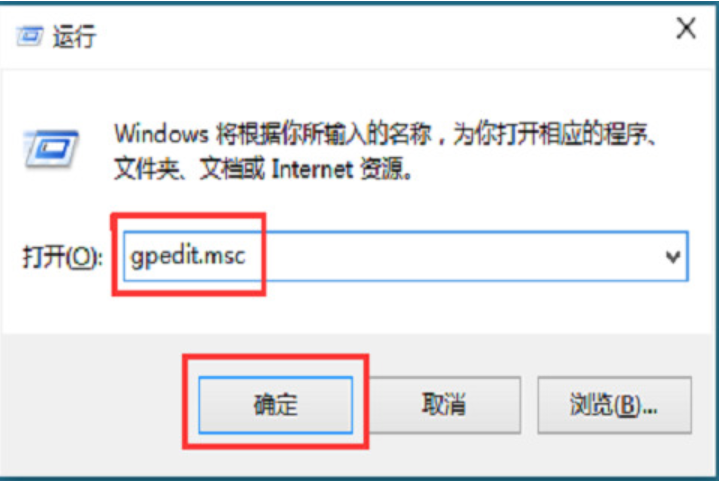
2.在左侧依次打开“计算机配置”、“管理模板”、“Windows组件”、“Windows更新”,双击打开右侧列表中的“配置自动更新”;
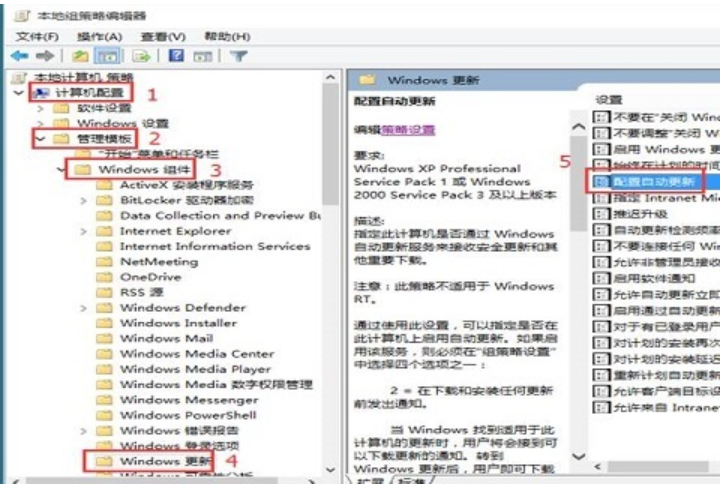
3.选中“已禁用”,单击“确定”;

4.如果在禁用的状态下想安装Windows更新,则需要下载并手动安装。
win10怎么关闭自动更新的方法二:
1.点击开始按钮,选择“设置”、“更新和安全”、“Windows更新”、更新设置下面的“更改使用时段”;
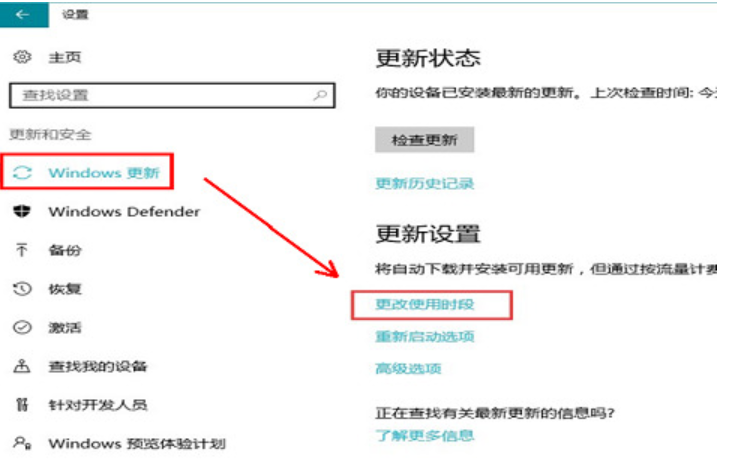
2.设置想要避开系统更新的时间段,点击“保存”。

总结:
以上就是小编今天为大家带来的win10怎么关闭自动更新以及win10关闭自动更新的三种方法的全部内容,希望能帮助大家吧。
 有用
26
有用
26


 小白系统
小白系统


 1000
1000 1000
1000 1000
1000 1000
1000 1000
1000 1000
1000 1000
1000 1000
1000 1000
1000 1000
1000猜您喜欢
- 简述电脑怎么重装系统win102023/02/25
- 电脑如何格式化重装系统in10..2023/03/22
- win10系统如何安装软件2020/04/23
- win10电脑系统无损分区安装方法图解..2017/09/23
- 小编教你u盘怎么重装win10系统..2018/11/27
- win10升级助手哪个好用2022/08/17
相关推荐
- 低配电脑装win10还是win7比较好呢..2020/08/06
- 传授win10如何使用还原点还原系统..2019/03/16
- 小白系统下载win10镜像安装教程..2022/11/01
- 手把手教你台式电脑如何重装系统win10..2022/04/28
- 一键激活Ghost win10系统64位工具下载..2017/05/15
- 笔记本电脑win10安装的方法教程..2021/12/21

















